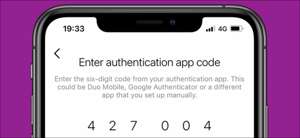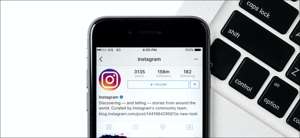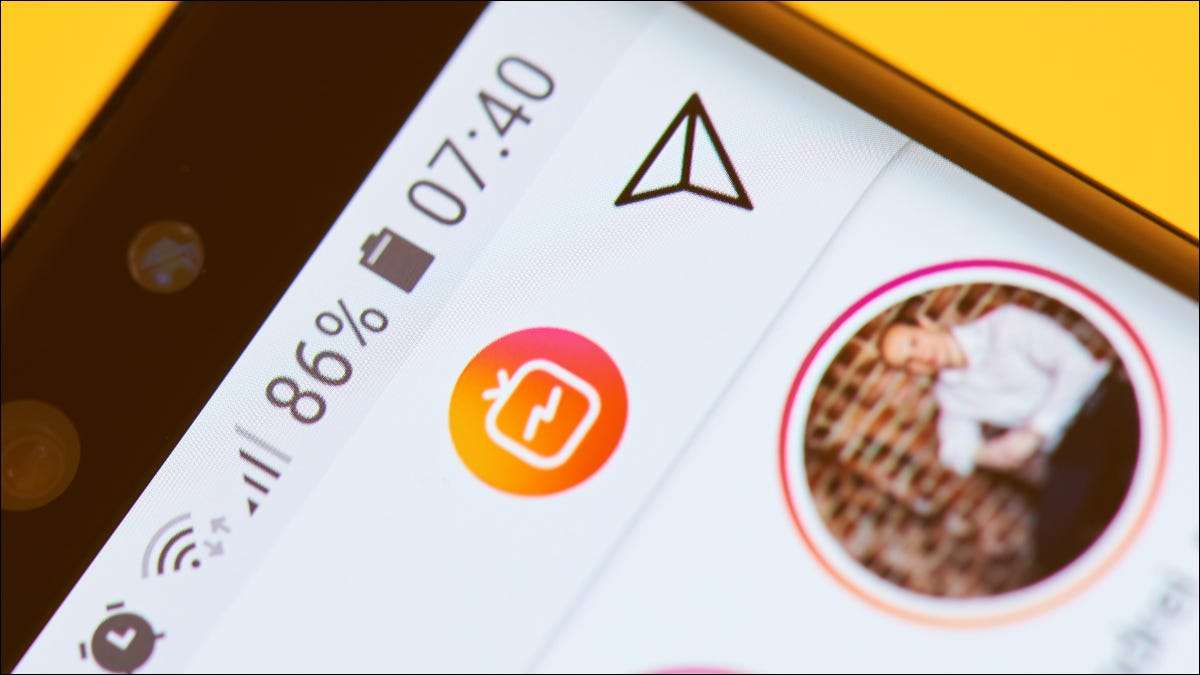もしあなたが〜なら Instagramアプリで問題が発生します または単に最近の検索をクリアしたい、簡単に 両方のInstagramキャッシュタイプを削除します iPhoneとAndroidの電話で。
AndroidでInstagramアプリキャッシュをクリアします
iPhoneでInstagramアプリのキャッシュをクリアします
Instagramで最近の検索をクリアします
AndroidでInstagramアプリキャッシュをクリアします
Androidユーザーの場合、Instagramアプリのキャッシュをクリアする手順は、以下で説明するものとはわずかに異なる場合があります。 ただし、このガイドは、どの手順を実行するかについての一般的なアイデアを提供する必要があります。
まず、Android電話で設定アプリを起動します。 設定で、下にスクロールして「アプリ」を選択します。



「ストレージ」ページが開くと、右下隅に「クリアキャッシュ」をタップします。

iPhoneでInstagramアプリのキャッシュをクリアします
iPhoneでは、アプリを再インストールせずにキャッシュをクリアする機能を提供するアプリの一部のみがあります。 Instagramの場合、アプリのキャッシュをクリアする唯一の方法は、アンインストールして再インストールすることです。
まず、iPhoneのホーム画面でInstagramを見つけます。 次に、アプリをタップして保持します。 iOSの古いバージョンでは、コーナーの「x」を選択し、プロンプトの「削除」をタップする必要があります。

iOSの新しいバージョンでは、アプリをタップして保持し、メニューから「アプリを削除」を選択する必要があります。 次に、プロンプトでもう一度削除アプリをタップします。
InstagramはiPhoneにアンインストールされています。 に 再ダウンロードします 、単にApp Storeにアクセスしてください。 最後に、アプリを起動してInstagramアカウントにログインできます。
関連している: iPhoneまたはiPadでクラッシュするアプリを修正する方法
Instagramで最近の検索をクリアします
あなたもあなたをクリアすることができます Instagramでの最近の検索 、個別にもバルクもあります。
そのために、iPhoneまたはAndroid電話でInstagramアプリを起動します。 アプリの右下隅で、プロフィールアイコンをタップします。
プロフィールページの最上位のコーナーで、 ハンバーガーメニュー (3つの水平線)。


「アクティビティ」ページを下にスクロールして、「最近の検索」をタップします。

個々のアイテムを削除するには、削除するアイテムの横にある「x」を選択します。
リストされているすべての検索を削除するには、画面の上部にある「すべてをクリア」します。

それでおしまい。 Instagramは、選択した検索アイテムを正常に削除しました。
あなたがそれにいる間、あなたはあなたができることを知っていましたか Instagramメッセージを削除します ? 方法を学ぶためのガイドをチェックしてください。